• مسجل في: iOS System Problems • حلول مجربة
قبل 15 عامًا فقط ، غيّر ستيف جوبز وشركاه العالم مرة أخرى بإدخال ما أسماه إطلاق ثلاثة أجهزة ، "جهاز iPod ، وهاتف ، وجهاز اتصال عبر الإنترنت" في جهاز واحد - iPhone. كان العالم قد بدأ للتو في الاستعداد للإنترنت ، حيث كانت سرعاته لا تزال 56 كيلو بت في الثانية - مستوى الاتصال الهاتفي. لقد حدث الكثير خلال 15 عامًا. لدينا 5G اليوم ، و Wi-Fi 6. نحن نعيش ونتنفس الإنترنت اليوم ، بطريقة لم نعتقد أبدًا أنها ممكنة. كل جانب من جوانب حياتنا "متصل" اليوم. أصبح إطلاق متصفحات الويب وتصفح المواقع أمرًا ثانويًا اليوم تقريبًا ، ولم نعد نعطي أفكارًا أخرى له بعد الآن. إذن ماذا يحدث عندما تواجه مشكلة‘Safari لا يمكنه إنشاء اتصال آمن’ ماذا يعني أن Safari لا يمكنه إنشاء اتصال آمن؟
الجزء الأول: ما هو الخطأ "تعذر على Safari إنشاء اتصال آمن"؟

لفهم الخطأ "يتعذر على Safari إنشاء اتصال آمن" ، يجب أن تكون لديك فكرة عن بروتوكولات الإنترنت.
عندما تم تصميم الإنترنت ، تم تصميمه فقط كوسيلة للوصول إلى المعلومات في أي مكان وفي كل مكان. كان البروتوكول المستخدم (ولا يزال) HTTP ، وهو اختصار لـ Hyper Text Transfer Protocol. هذا "http" هو ما تكتبه في متصفحات الويب لديك ، هل تتذكر؟ على الرغم من أن المتصفحات اليوم تفعل ذلك نيابة عنك ، فقد لا تكتبها بنفسك ، لكن هذا خارج الموضوع. يعمل HTTP منذ ذلك الحين.
مع تزايد انتشار الإنترنت في كل مكان ، ظهرت الحاجة إلى تأمين بروتوكول HTTP بحيث تكون البيانات في مأمن من أعين المتطفلين غير المرغوب فيها. بيانات مثل كلمات المرور المصرفية الخاصة بك ، ومعلومات تسجيل الدخول الخاصة بك ، وما إلى ذلك. ماذا حدث؟ جاء HTTPS ليكون.مع تزايد انتشار الإنترنت في كل مكان ، ظهرت الحاجة إلى تأمين بروتوكول HTTP بحيث تكون البيانات في مأمن من أعين المتطفلين غير المرغوب فيها. بيانات مثل كلمات المرور المصرفية الخاصة بك ، ومعلومات تسجيل الدخول الخاصة بك ، وما إلى ذلك. ماذا حدث؟ جاء HTTPS لينقذ الموقف.
HTTPS ، أو بروتوكول HTTP الآمن ، هو المعيار الجديد. يستخدم SSL أو Secure Socket Layer لحماية حزم البيانات من أعين المتطفلين. بينما في البداية ، كانت الشركات الأكثر وعيًا بالأمان فقط هي التي تستخدم SSL و HTTPS للعملاء ، واليوم يعتبر "غير رائع" وغير آمن إذا كان موقع الويب الخاص بك يستخدم HTTP فقط ، وليس HTTPS. HTTPS ، لجميع الأغراض ، هو البروتوكول الافتراضي الجديد للوصول إلى مواقع الويب على الإنترنت.
لكن هذا ليس كل ما في الأمر. في كثير من الأحيان ، يجب أو يتم اختيار هذه السلامة لفرضها على المستخدمين. هذا يعني أن خادم موقع الويب الذي تم تكوينه بطريقة تسمح فقط بقبول الاتصالات الآمنة سيؤدي إلى حدوث خطأ إذا حاول أي شخص الوصول إلى الخادم باستخدام بروتوكول HTTP غير الآمن. تسمى هذه الطريقة HSTS ، وهي اختصار لـ HTTP Strict Transport Security. مع هذا التمكين ، لن يخدم الخادم إلا طلبات HTTPS. هذا أيضًا معيار يكتسب استخدامًا سريعًا على نطاق واسع ، لا سيما تلك المواقع والبوابات التي تلبي احتياجات المستخدمين الذين لديهم معلومات تسجيل دخول وكلمات مرور. هذا يعني أن معظم مواقع الويب التي تعرفها وتصل إليها ، مثل Facebook و Twitter والبوابات المصرفية الخاصة بك وما إلى ذلك ، وماذا يحدث عندما تحاول الوصول إلى مواقع الويب التي تم تعيينها لتقديم HTTPS فقط عبر HTTP قديم عادي أو إذا كان موقعك على الويب لسبب ما المتصفح غير قادر على الاتصال بالموقع بشكل آمن؟ انت حزرتها!
لن يتمكن Safari من إنشاء اتصال آمن بالخادم ، وسيظهر لك الخطأ "يتعذر على Safari فتح الصفحة".
الجزء الثاني: لماذا يتعذر على Safari إنشاء اتصال آمن بالخادم؟
الآن بعد أن عرفنا سبب الخطأ "يتعذر على Safari إنشاء اتصال آمن" ، دعنا نتعمق في سبب عدم تمكن Safari بالضبط من إنشاء اتصال آمن بالخادم حتى نتمكن من معرفة كيفية إصلاح هذا الخطأ "يتعذر على Safari فتح الصفحة" بسبب خطأ اتصال آمن.
منذ فترة طويلة مع نظام التشغيل Mac OS X 10.10.4 (Yosemite) و iOS 8.4 وما بعده ، نفذت Apple تحسينات أمنية في Safari لحماية المستخدمين عند الوصول إلى مواقع الويب التي بها ثغرات أمنية معينة. ماذا سيفعل Safari في هذه الحالة؟ لقد خمنت ذلك مرة أخرى!
سيعرض Safari رسالة مفادها أن "Safari لا يمكنه فتح الصفحة" لأنه يستخدم تشفيرًا ضعيفًا أو ، ما هو شائع اليوم ، سيعرض ‘Safari لا يمكنه إنشاء اتصال آمن’خطأ.
الجزء الثالث: كيف أعرف ما إذا كان Safari قد أنشأ اتصالاً آمنًا؟
على الرغم من أنه يبدو بسيطًا بما يكفي أنه إذا فتح Safari موقعًا على الإطلاق ، فهذا يعني أنه تم إنشاء اتصال آمن ، فإن Apple توفر طريقة للتأكد من الحصول على مزيد من التفاصيل إذا كنت ترغب في ذلك. إليك كيفية التحقق مما إذا كان Safari قد أنشأ اتصالاً آمنًا بموقع الويب الذي تريد زيارته:
الخطوة 1: قم بتشغيل Safari وانتقل إلى موقع الويب المفضل لديك. موقعنا هوhttps://drfone.wondershare.com
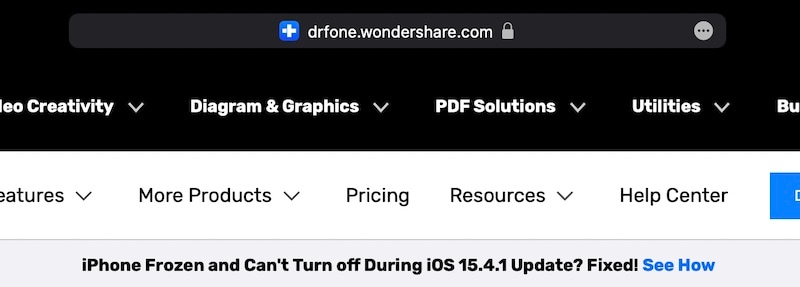
الخطوة 2: الآن ، هل ترى هذا القفل بعد عنوان URL؟ هذا يدل على أن Safari كان قادرًا على إنشاء اتصال آمن بالموقع. يمكنك النقر فوق القفل لمزيد من التفاصيل.
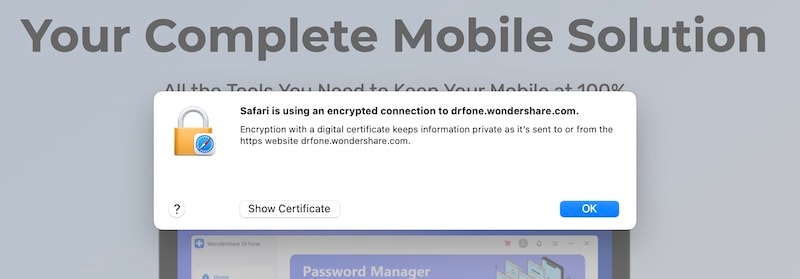
الخطوة 3: يؤدي النقر فوق القفل إلى ظهور نافذة منبثقة مثل المذكورة أعلاه. يتحدث بلغة واضحة أن Safari يستخدم اتصالاً مشفرًا ويذكر عنوان URL لموقع الويب. إذا كنت تريد التحقق من تفاصيل الشهادة ، فيمكنك النقر فوق إظهار الشهادة لرؤية الشهادة التي يستخدمها موقع الويب المحدد.
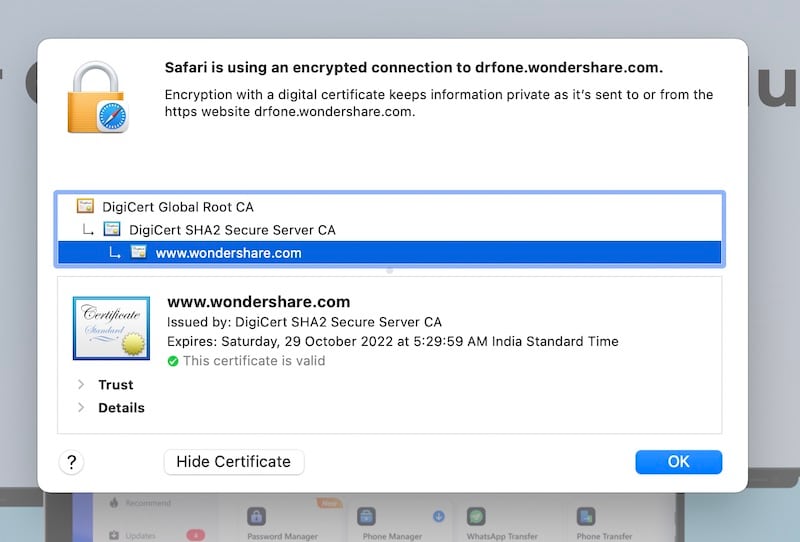
هذا صحيح! DigiCert هي واحدة من أكثر جهات التصديق الموثوقة في العالم ، فهي تخدمنا فقط بشكل صحيح أننا نستخدم أفضل ما في هناك لحماية خصوصية عملائنا المحبوبين!
الآن ، تمتلئ الإنترنت اليوم أيضًا بالإعلانات وأجهزة التتبع بفضل مواقع التواصل الاجتماعي مثل Facebook و Twitter و Instagram جنبًا إلى جنب مع مشغلات الإعلانات عبر الإنترنت مثل إعلانات Google وغيرها. ربما تستخدم بالفعل تدابير حماية الخصوصية مثل أدوات حظر المحتوى أو أدوات منع الإعلانات الشهيرة. إذا لم تكن كذلك ، يجب عليك! بالعودة إلى الموضوع ، إذا كنت كذلك ، فمن الممكن أن يستخدم مانع الإعلانات شهادته الخاصة لتصفية اتصالات HTTPS على جهازك حتى يتمكن من توفير أقصى درجات الأمان لك. أحد هذه الحواجز ، على سبيل المثال ، هو Adguard ، الذي يستخدم شهادته الخاصة. لماذا نذكر هذا؟ لأنه سترى سلطة إصدار الشهادة كـ Adguard بدلاً من السلطة الفعلية (DigiCert ، في حالتنا).
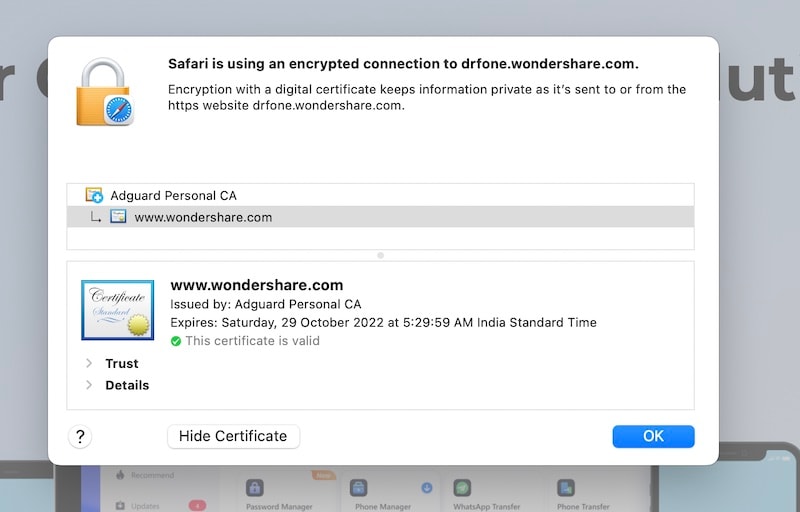
ماذا؟ ما هذا؟ كيف؟ دعونا نشرح. يعمل بروتوكول SSL على إنشاء اتصال آمن بين العملاء والخوادم. يتم تكوين الخوادم لتقديم اتصالات آمنة ، ويتم تكوين العملاء (مستعرضات الويب الخاصة بك) لتلقي اتصالات آمنة وطلبها. لكي يتحقق الخادم مما إذا كان العميل يدعم الاتصالات الآمنة من بين أشياء أخرى ، فإنه يأخذ ضربة أداء ، على الرغم من إهماله في نظر المستخدم. ولكن عند معالجة ملايين الطلبات ، يتم إضافة هذه المرة بسرعة كتكاليف إضافية للمعالجات والموارد ، والتي يجب تحسينها إن أمكن. لتحسين هذا الأداء ، يتم استخدام الشهادات من جانب العميل للتأكد من أن الاتصالات آمنة ، وأن المحتوى يتم تمريره للتو دون فحص الخادم للعميل للحصول على الأذونات والأمان الضروريين. تستخدم أدوات مثل Adguard الشهادة من جانب العميل ، الموجودة على جهاز الكمبيوتر الخاص بك فقط ، لهذا الغرض. ومن ثم ، يوضح لك Safari أن الشهادة تم إصدارها بواسطة Adguard ، على سبيل المثال. في حالة عدم وجود مثل هذه الشهادة على العميل ، يتم إجراء فحوصات الأمان اللازمة بواسطة الخادم ، ويقوم Safari بسحب البيانات من الخادم ليوضح لك أن الشهادة تم إصدارها بواسطة DigiCert.
الجزء الرابع: 5 طرق لإصلاح خطأ "يتعذر على Safari إنشاء اتصال آمن"
" ما الذي يمكنني فعله لإصلاح المشكلة؟" هناك بعض الأشياء التي يمكنك فعلها لإصلاح مشكلة Safari في اتصال آمن ، حيث يمكن أن يكون هناك بعض الأسباب البسيطة لحدوث هذا الخطأ.
الإصلاح 1: التحقق من عنوان URL الذي تم إدخاله
أحد الأخطاء الأكثر شيوعًا التي تحدث للأشخاص دون علمهم هو كتابة عناوين URL غير صحيحة في المتصفح وفتح موقع ويب آخر. يمتلك موفرو DNS مثل OpenDNS خدمة تساعد المستخدمين عن طريق إعادة توجيههم إلى عنوان URL المقصود تلقائيًا لبعض مواقع الويب الشائعة الاستخدام مثل الوسائط الاجتماعية وغيرها. تحقق من عنوان URL الذي أدخلته بحثًا عن أي أخطاء إملائية وراجعها مرة أخرى. يجب أن تكون ثابتة.
الإصلاح 2: تعيين تاريخ النظام والوقت بشكل صحيح
في كثير من الأحيان ، كان يتم إهمال أجهزة الكمبيوتر المكتبية وحتى أجهزة الكمبيوتر المنزلية عندما يتعلق الأمر بوقت النظام ، وذلك لأن البطاريات في اللوحة الأم الخاصة بهم قد نفدت ، والشركات والمستخدمين المنزليين لم يكلفوا أنفسهم عناء استبدالها لأنه لا يهم كثيرًا عملهم. تم حل هذه المشكلة بشكل أو بآخر الآن ، ولكن لا يزال التحقق مما إذا كان التاريخ والوقت قد تم ضبطهما بشكل صحيح أكثر أهمية من أي وقت مضى ، لأن الأمان يعتمد عليه الآن. الشهادات لها تاريخ انتهاء صلاحية الآن ، وإذا تم تعيين جهاز الكمبيوتر الخاص بك على تاريخ بعيد جدًا أو في المستقبل ، فقد تواجه خطأSafari لا يمكنه إنشاء اتصال آمن’حيث أن معلمات الأمان غير صالحة
الخطوة 1: اذهب إلى تفضيلات النظام > تاريخ& الوقت
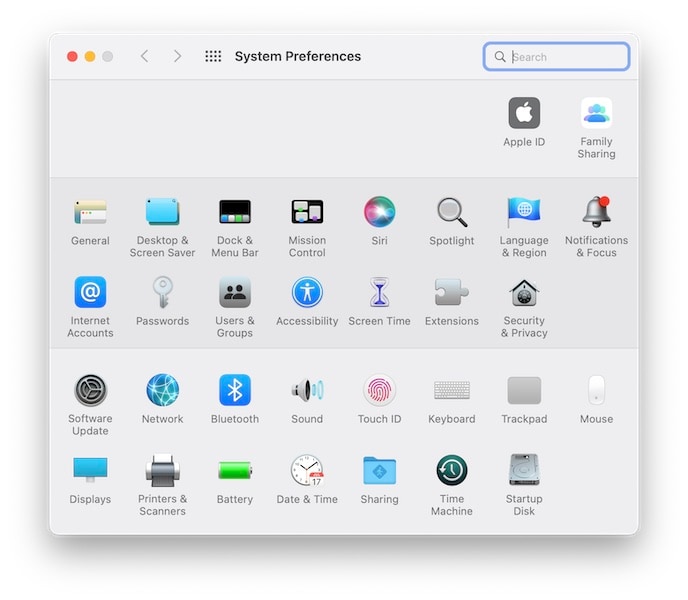
الخطوة 2: تأكد من ضبط التاريخ والوقت على التحديث تلقائيًا على النحو التالي:
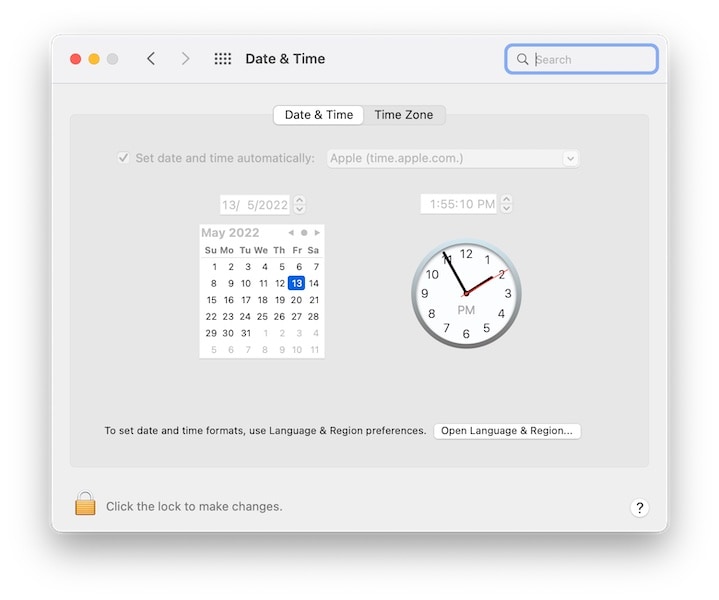
لإجراء تغييرات على مربع الاختيار ، سيتعين عليك النقر فوق القفل وإدخال كلمة مرور مسؤول المستخدم للمتابعة. تذكر أن تقوم بقفل القفل مرة أخرى.
الإصلاح 3: تحقق من تفضيلات Ad Blocker / Antivirus / Firewall
في الوقت الحاضر ، يستخدم الجميع أداة حظر محتوى ، كما هو موصى به لتصفية العدد الهائل من المضايقات التي ستواجهها بخلاف ذلك. من المحتمل أن يكون موقع الويب الذي تحاول زيارته يتعارض مع مانع الإعلانات بطريقة ما ولا يتمكن Safari من إنشاء اتصال آمن بالخادم. يجب أن يؤدي تعطيل أداة حظر الإعلانات مؤقتًا إلى حل المشكلة.
ينطبق الأمر نفسه على برامج مكافحة الفيروسات والجدار الناري ، حيث لا يُتوقع أن تعمل بنسبة 100٪ مع أي مواقع ويب وجميعها. إنه ببساطة غير ممكن ، وقد يفشلون في العمل مع موقع ويب تريد زيارته. لديك خيار إما تعطيل البرنامج مؤقتًا أثناء زيارة مواقع الويب أو إضافة موقع (مواقع) الويب إلى قائمة الاستثناءات في هذه البرامج.
الإصلاح 4: الثقة في الشهادة
بالنسبة إلى مواقع الويب التي تثق بها ولكن Safari لا يثق بها بطريقة ما ، قد تفكر في الوثوق بالشهادة التي يستخدمها موقع الويب بحيث يتوقف Safari عن التنصت عليك في كل مرة تزور فيها موقع الويب. إليك كيفية الوثوق بشهادة في Safari:
الخطوة 1: في مواقع الويب التي يتسبب فيها خطأ الشهادة في عدم قيام Safari بإنشاء اتصال وإظهار موقع الويب ، يتم عرض الخطأ التالي:
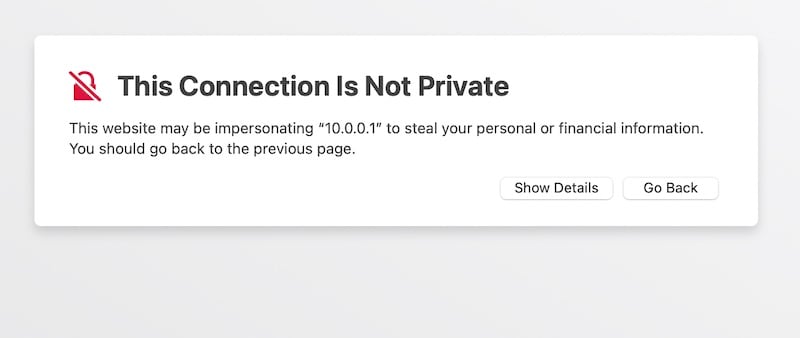
الخطوة 2: انقر فوق إظهار التفاصيل.

الخطوة 3: في السطر الأخير ، سترى ارتباطًا تشعبيًا لعرض الشهادة. انقر فوقه.
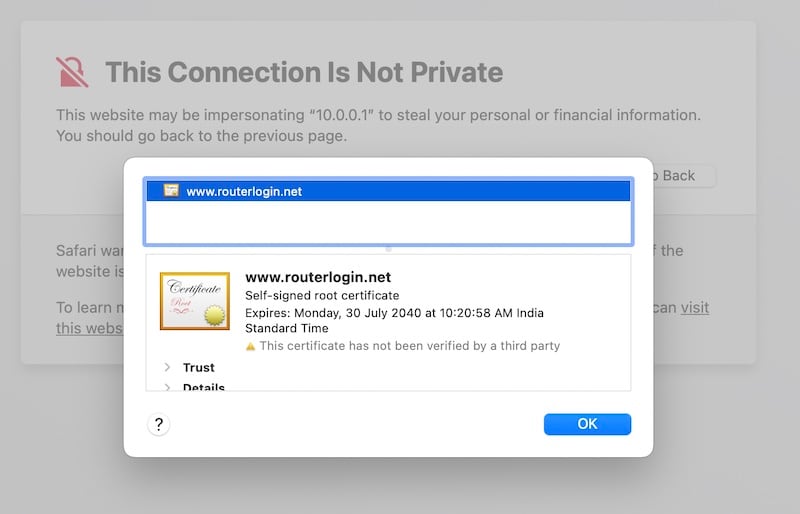
الخطوة 4: الآن سترى تفاصيل الشهادة. انقر فوق Trust لتوسيع القائمة المنسدلة.
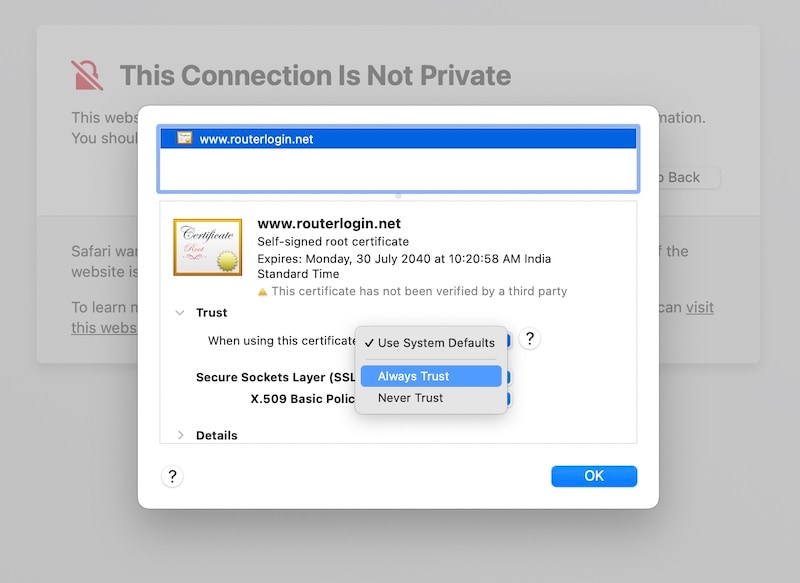
الخطوة 4: الآن ، من القائمة المنسدلة ، حدد Always Trust والمتابعة.
الإصلاح 5: تعطيل IPv6 لحل المشكلات
IPv6 هو بروتوكول الإنترنت الأحدث الذي يخلف IPv4 ، الذي من المحتمل أن تكون على دراية به ، والذي يستخدم أرقامًا. على سبيل المثال ، عنوان IP الخاص بـ Google DNS هو 8.8.8.8. هذا عنوان IPv4. لقد أدى الازدهار على الإنترنت إلى وصول IPv4 إلى حدوده ، حيث لم يتمكن هذا النظام إلا من حساب ما يزيد عن 4 مليارات عنوان ممكن فقط. يستخدم الإصدار IPv6 الأحدث أرقامًا سداسية عشرية تحل هذه المشكلة ولكنها تنشئ أخرى ، كما هو الحال في IPv6 الجديد لا يزال بعيدًا عن التبني العام السائد. يمكن أن يؤدي ذلك إلى حدوث مشكلات في الشهادات في بعض الأحيان ، لذلك قد يكون من المفيد تعطيل IPv6 ومعرفة ما إذا كان ذلك يحل خطأ ‘Safari لا يمكنه إنشاء اتصال آمن’
الخطوة 1: اذهب إلى تفضيلات النظام> شبكة الاتصال > الانترنت > متقدم
الخطوة 2: اذهب إلى TCP / IP
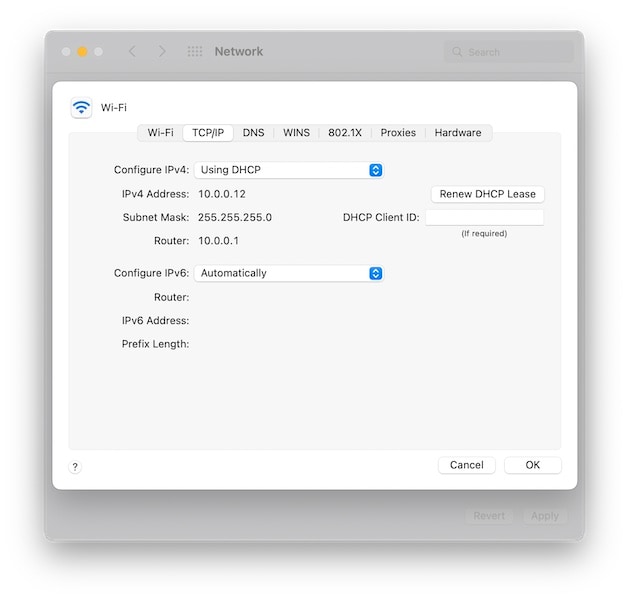
الخطوة 3: من القائمة المنسدلة ، اضبط IPv6 للتهيئة تلقائيًا.
استنتاج
الحصول على الخطأ "يتعذر على Safari فتح الصفحة" بسبب عدم تمكن Safari من إنشاء اتصال آمن يمكن أن يشعر وكأن المكابح تم إغلاقها بسرعة 200 ميل في الساعة. ها أنت ، تتصفح الإنترنت وفجأة الموقع الذي تريد زيارته يظهر لك خطأ ‘Safari لا يمكنه إنشاء اتصال آمن’. لحسن الحظ ، هناك طرق يمكنك من خلالها حل هذه المشكلة ونأمل أن تساعدك الطرق المذكورة أعلاه في إصلاح الخطأ "تعذر على Safari إنشاء اتصال آمن بالخادم" وإعادة التصفح مرة أخرى!
iPhone خطأ
- استعادة بيانات iPhone
- استرداد علامات تبويب Safari المحذوفة من iPad
- إلغاء حذف مقاطع فيديو iPod
- استعادة البيانات المحذوفة أو المفقودة من iPhone 6 Plus
- استعادة البيانات من جهاز iPad التالف بسبب المياه
- استعادة الفيلم المفقود من iPod
- استرداد البيانات المفقودة من جهاز iPhone مكسور
- استعادة البيانات من كلمة مرور iPhone
- استعادة رسائل الصور المحذوفة من iPhone
- استرداد مقاطع الفيديو المحذوفة من iPhone
- استعادة بيانات iPhone لا تعمل بشكل دائم
- برنامج Internet Explorer لأجهزة iPhone
- استرداد البريد الصوتي المحذوف
- تعليق iPhone على شاشة شعار Apple
- جهات الاتصال مفقودة بعد تحديث iOS 13
- أفضل 10 برامج لاستعادة بيانات iOS
- حلول مشاكل iPhone
- iPhone "مشكلة إعدادات"
- إصلاح فون الرطب
- iPhone "مشاكل لوحة المفاتيح"
- iPhone "مشكلة الصدى"
- iPhone "مستشعر القرب"
- iPhone مقفلة
- iPhone "مشاكل الاستقبال"
- مشاكل iPhone 6
- مشاكل الهروب من السجن iPhone
- iPhone "مشكلة الكاميرا"
- iPhone "مشاكل التقويم"
- iPhone "مشكلة الميكروفون"
- فون تحميل المشكلة
- iPhone "القضايا الأمنية"
- iPhone "مشكلة الهوائي"
- الحيل فون 6
- العثور على iPhone بلدي مشاكل
- iPhone المسألة فيس تايم
- iPhone مشكلة GPS
- iPhone مشكلة فيس بوك
- iPhone "مشاكل الصوت"
- iPhone "مشكلة اتصال"
- مشكلة منبه iPhone
- iPhone "المراقبة الأبوية"
- إصلاح فون الإضاءة الخلفية
- iPhone "حجم المشكلة"
- تنشيط فون 6s
- iPhone المحموم
- iPhone جهاز الالتقاط الرقمي
- استبدال البطارية فون 6
- iPhone البطارية
- iPhone "شاشة زرقاء"
- iPhone "للبطارية"
- iPhone "مشكلة البطارية"
- استبدال iPhone الشاشة
- iPhone "شاشة بيضاء"
- فون متصدع الشاشة
- إعادة تعيين كلمة المرور في البريد الصوتي
- iPhone "مشكلة استدعاء"
- iPhone "مشكلة الجرس"
- iPhone "مشكلة الرسائل النصية"
- iPhone "لا مشكلة الاستجابة"
- iPhone "مشاكل المزامنة"
- مشاكل شحن iPhone
- iPhone "مشاكل البرامج"
- iPhone "سماعة رأس المشاكل"
- iPhone "مشاكل الموسيقى"
- iPhone "مشاكل البلوتوث"
- iPhone "مشاكل البريد الإلكتروني"
- تحديد فون مجددة
- iPhone لا يمكن الحصول على اتصال بريد
- iPhone هو "توصيل ذوي" لايتون